BigBossは、近年急増している海外FX会社の中でも、高水準の取引環境を提供しています。
BigBossは為替取引以外にもさまざまな仮想通貨を取り扱っており、最大1,111倍のレバレッジで少額から取引が始められます。
この記事では、BigBossのアプリの使い方やアプリのダウンロード方法について詳しく解説します。
目次
BigBossのアプリの種類について

BigBossでは、3種類のアプリ「MT4」「MT5」「BigBoss QuickOrder」を提供しています。
アプリの種類
- メタトレーダー(MT4・MT5)
- BigBoss QuickOrder
MT4アプリとMT5アプリは、ロシアのMetaQuotes(メタクオーツ社)が開発と運営する専用取引プラットフォームで、BigBoss QuickOrderアプリは、BigBossが独自に開発したモバイルアプリです。
BigBoss QuickOrderは、豊富なチャート分析機能が魅力のTradingViewのチャートを採用しています。
一部の機能に制限があるものの、TradingViewに含まれている多くのインジケーターや描画ツールなどが利用できます。
さらに、エリオット波動やサイファーパターンなどの機能も含まれており、経験が豊富なトレーダーにも適しています。
また、チャート画面の時間表示を日本時間に簡単に切り替えることができるので、インジケーターを導入しないと日本時間が表示されないMT4やMT5とは一線を画します。
BigBoss QuickOrderは、初心者から上級者まで、全てのトレーダーに対して推奨できる取引アプリです。
BigBossアプリ「BigBoss QuickOrder」の特徴

BigBoss QuickOrderは、BigBossのスタンダード口座、プロスプレッド口座(MT4・MT5)に対応しているほか、iPhoneとAndroidの両方に対応しています。
メタトレーダーよりBigBoss QuickOrderは文字が大きく、操作を行いやすい特徴があります。
BigBoss QuickOrderには、Tradeingviewのチャートが導入されており、インディケーターの種類も多く取りそろえられているため、メタトレーダーよりも精緻なテクニカル分析を行えます。
MT4やMT5では提供されていない、保有ポジションの一括決済などの機能も装備しており、BigBossが扱っている全ての商品の取引が可能です。
また、BigBoss QuickOrderアプリは常に最新状態を保つために頻繁にアップデートを行っています。
アップデード内容
- 指定レート到達時や指値注文約定時にプッシュ通知が送られるようになった。
- 縦画面では、チャートから直接取引が可能となった。
- アカウントの切替がより容易になった。
- 複数のポジションを同時に決済することが可能となった。
- 画面デザインが見やすく改良された。
アップデートを行うことで、新機能では取引の手間を減らし、効率的な取引のサポートが可能になりました。
例えば、指定レート到達時や指値注文約定時のプッシュ通知は、チャートをずっと見ていなくても取引のチャンスを逃さないようにするための便利な機能です。
また、縦画面でのワンタップ取引や複数ポジションの一括決済は、瞬時の取引を可能にします。
BigBoss QuickOrderは、iPhoneから取引をしたい人、新たにBigBossの口座を開設する人、スマートフォンで詳細なチャート分析をしたい人におすすめです。
MT4・MT5アプリの特徴

iPhoneで取引する場合、メタトレーダー(MT4・MT5)とBigBoss QuickOrderのどちらでも取引できます。
メタトレーダーとは、MetaQuotes Softwareによって開発された、FX取引を行うためのプラットフォームで、メタトレーダーには、MT4(MetaTrader 4)とMT5(MetaTrader 5)の2つのバージョンがあります。
MT4・MT5アプリのプラットフォームを使用することで、リアルタイムで市場の動向を確認し、取引を行うことができます。
メタトレーダーの機能
- 取引
- 気配値表示
- チャート分析
- 損益の確認
MT4・MT5アプリのプラットフォームは自由にカスタマイズが可能で、テクニカル分析ツールやチャート、注文管理ツールなど、取引に必要な多くの機能を提供しています。
iPhoneのメタトレーダーは、パソコンよりも操作がしやすく、スムーズな取引が可能なため、世界中の投資家から愛用されています。
MT4・MT5の違い

MT4とMT5はそれぞれの特徴がありますが、2023年時点で多くのトレーダーに利用されているのはMT4です。
MT4は、多くのトレーダーに長年利用されており、多様なインジケーターやEA(自動売買)の種類が豊富です。
しかし、MT4の公式サポートは既に終了しており、重大なエラーが発生してもサポートを受けることはできません。
一方で最新の後継機としてMT5は豊富な時間足やテクニカル指標の種類が標準で用意されており、軽快な取引が可能なアプリの軽さも魅力と言えます。
しかし、MT5は対応している外部のインジケーターやEA(自動売買)の種類がまだ少なく、MT4を使い慣れているユーザーが多いので、MT5への移行がしにくいと感じるユーザーもいるため、MT5の普及は進んでいません。
| MT4 | MT5 | |
| リリース年 | 2005年 | 2010年 |
|---|---|---|
| 時間足 | 9種類 | 21種類 |
| インジケーター | 多い | 少ない |
| EA(自動売買) | 多い | 少ない |
| テクニカル指標 | 30種類 | 38種類 |
| 分析オブジェクト | 23種類 | 44種類 |
| 動作 | 不通 | 軽い/速い |
| アップデート | 終了 | あり |
MT4とMT5はそれぞれ特徴やメリット・デメリットが異なるため、取引スタイルやニーズに応じて選択することが重要です。
初心者や外国為替取引に特化した取引したい方にはMT4が適していますが、さらなる多様な市場での取引や高度な分析が必要な場合にはMT5がおすすめです。
MT4のメリット・デメリット

MT4のメリット
MT4は長い間使われており、世界中のFXトレーダーに広く利用されている取引プラットフォームで、リアルタイムで市場の動向を確認し、取引を行うことができます。
MT4は自由度の高いカスタマイズが可能で、MQL言語を使用してインジケーターやエキスパートアドバイザーを自作や開発したり、他のトレーダーが作成したツールを利用できます。
また、自動売買(EA)に対応しており、トレードを自動で行えます。
カスタムインジケーターとは、取引チャート上に表示される技術的な指標で、MQL言語を使って独自の計算式やアルゴリズムを組み込むことで、トレードに役立つカスタムインジケーターを作成できます。
例えば、移動平均線や相対力指数(RSI)など、さまざまなテクニカル指標をカスタムインジケーターとして作成が可能です。
エキスパートアドバイザーは、自動売買(EA)とも呼ばれ、トレードを自動で行うためのプログラムで、MQL言語を使用して、エキスパートアドバイザーが取引の判断や注文の実行を行うロジックを作成します。
エキスパートアドバイザーは、特定の条件やルールに基づいてトレードを行うため、感情やミスを排除し、迅速なトレードができます。
MQL言語を学ぶことで、プログラミングの知識がない場合でも、カスタムインジケーターやエキスパートアドバイザーを作成できます。
MT4のデメリット
MT4は古いバージョンのプラットフォームのため、グラフィック表示の制限があり、同時に表示できるチャートウィンドウの数が限られています。
テクニカル指標やグラフィックツールの種類はMT5に比べて少ないです。
MT4にはバックテスト機能がありますが、制約があり実際の市場状況や注文執行の遅延を再現することが難しいです。
また、MT4のプログラム言語であるMQL4にも制約があり、より高度なプログラムやトレード戦略の開発には限界があります。
インジケーターやEA(自動売買)は、MT4専用のものが存在しているため、外部のプログラムとの連携が難しく、MT5とは互換性がないため、MT5で利用できる外部のインジケーターやEAを使用できないなどのデメリットがあります。
MT5のメリット・デメリット

MT5のメリット
MT5は、MT4の後継バージョンとして開発された取引プラットフォームで、MT5はMT4よりも多機能で株式や商品、指数などより多くの金融商品の取引に対応しています。
MT4よりも高度なテクニカル分析ツールやさまざまな注文タイプや取引ツールを提供しています。
新たな注文タイプや実行方法の選択肢が増えるため、トレーダーはより柔軟な取引戦略を構築できます。
また、MT5はテクニカル分析に特化したツールを多く備えています。
インジケーターやオブジェクトの種類が増え、高度なチャート分析が可能です。
さらに、カスタムインジケーターやエキスパートアドバイザー(自動売買プログラム)の開発も容易に行えます。
MT5はMT4より正確なバックテストが可能なので、リアルな条件でトレード戦略をテストでき、結果を詳細に分析できるので、トレーダーはより信頼性の高い戦略を開発できるメリットがあります。
MT5は外国為替市場(FX)だけでなく、株式、先物、商品など、複数の市場へのアクセスも提供しているので、異なる市場で多様な取引機会を探すことが可能です。
MT5のデメリット
MT5はMT4の後継として開発されましたが、現在も多くのトレーダーがMT4を使用しています。
MT4向けに開発されたカスタムインジケーターやエキスパートアドバイザーがMT5に対応していない場合、ツールが使用できない可能性があります。
また、MT5はMT4と比較してまだ普及している段階であり、すべてのFX業者や金融機関がMT5をサポートしているわけではないため、MT5を利用したい場合は、海外FX業者を選ぶ際に制限がかかってしまうデメリットがあります。
MT4とMT5ではプラットフォームの仕様が異なるため、MT4のインジケーターやEAがMT5で動作しないことがあり、既存のMT4ユーザーにとっては、MT5への移行には一部のカスタマイズや再学習が必要となる場合があります。
トレーダーは自身の取引スタイルやニーズに合わせて、MT4とMT5の特徴やデメリットを比較し、適切なプラットフォームを選択することがおすすめです。
BigBossでのMT4・MT5のダウンロード方法
手順1:BigBossのホームページを開く
BigBossの公式ウェブサイトを開き、上部のメニューから、MT4またはMT5の項目に表示されている「ダウンロード」をクリックします。
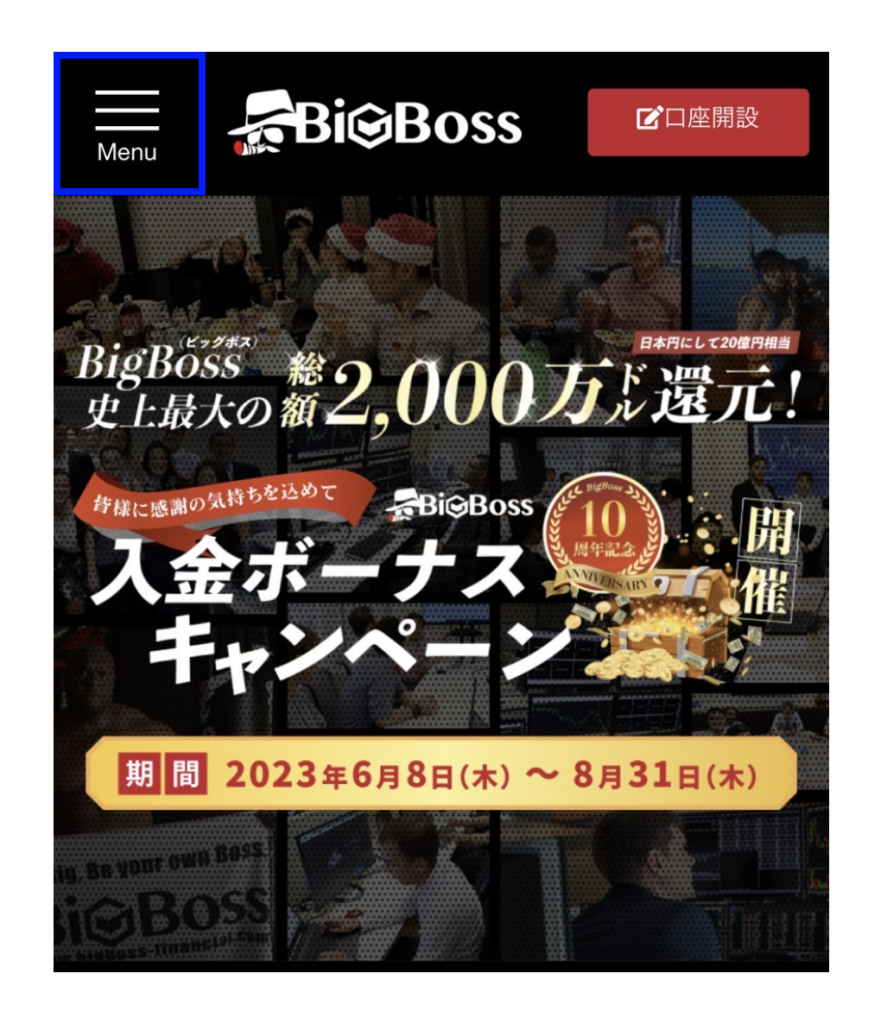
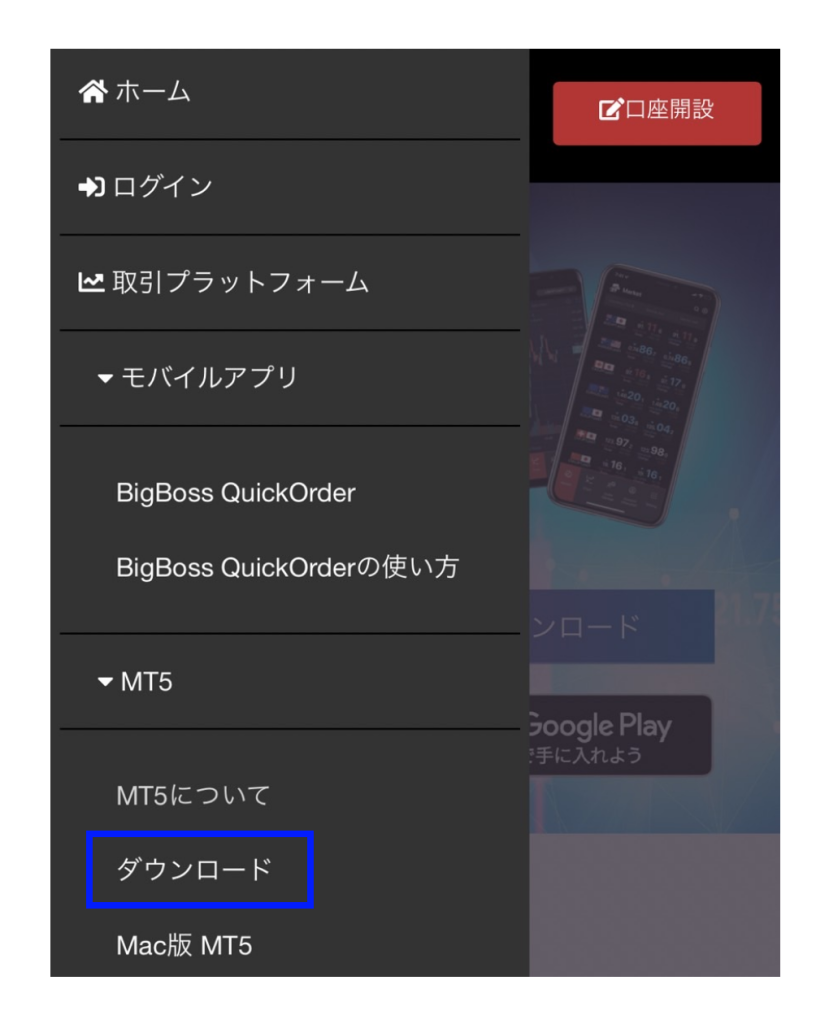
手順2:プラットフォーム選択
「ダウンロード」をクリックした後、プラットフォーム選択の画面が表示されます。
WindowsやMacの方は「デクストップ」を選択し、ダウンロードしてください。
スマートフォンでアプリをダウンロードする場合は「App Store」や「Playストア」からダウンロードを行います。
「App Store」で「MT4」または「MT5」と入力し検索してもアプリが表示されます。
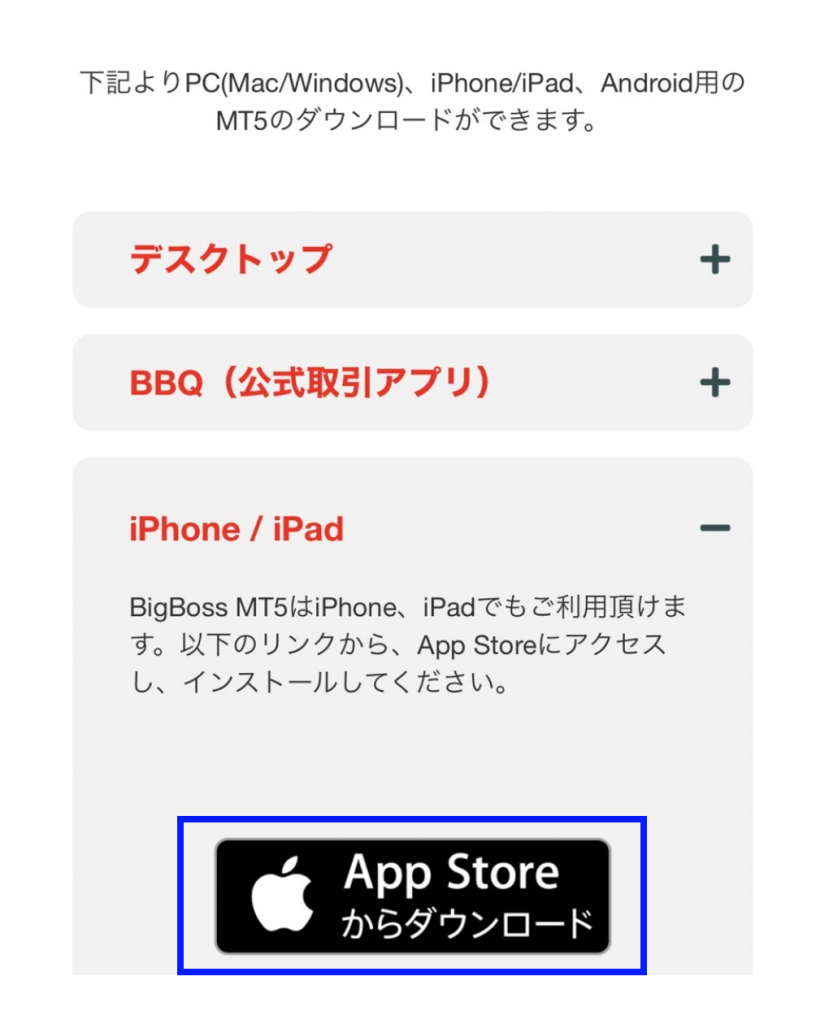
手順3:MT4またはMT5アプリをダウンロード
App StoreにMT4またはMT5のアプリが表示されたら、「入手」をクリックし、アプリをダウンロードします。
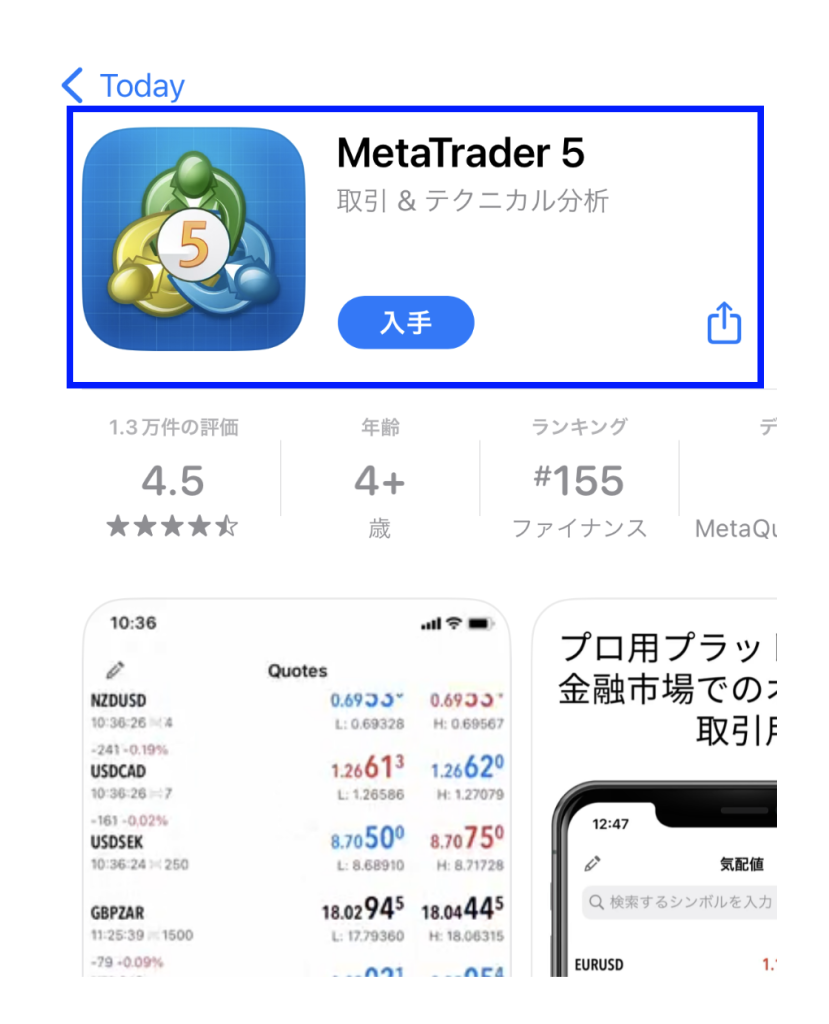
以上でMT4またはMT5のダウンロードが完了です。
ログインする際は、アプリを開き、「設定」から「新規口座」を選択し、ログイン情報を入力してログインします。
BigBossでのMT4・MT5の機能と使い方
MT4アプリの使い方
簡単にMT4の機能と使い方をご紹介します。
- 銘柄の選択
「ファイル」から「新規チャート」を選択し、取引したい銘柄をクリックします。 - ワンクリックパネルの設定
MT4の「ツール」から「オプション」を選択し、ワンクリック取引の設定を行います。 - 注文方法
「新規注文」をクリックし、通貨ペアやロット数量を指定して注文します。 - 決済方法
「表示」から「ナビゲーター」を選択し、注文情報から決済を行います。
MT5アプリの使い方
MT5アプリの主な機能は、下記の5つがあります。
機能
- 気配値
- チャート
- トレード
- 履歴
- 設定
気配値
「気配値」とは、金融市場での売買注文の価格情報を示すものです。
売り注文の最高価格(Ask)と買い注文の最低価格(Bid)が表示されます。
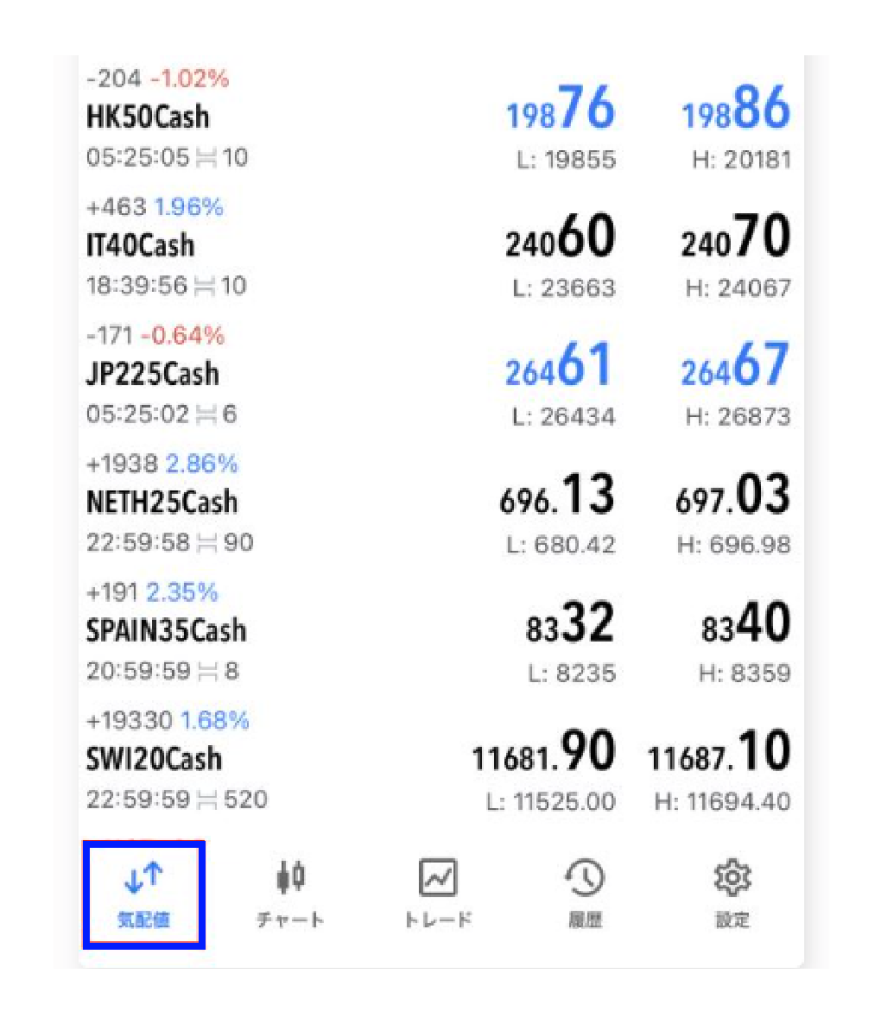
自身が取引したい通貨ペアが気配値画面に表示されていない場合は、アプリの右上部にある「+」マークをクリックすることで、新たに追加することが可能です。
チャート画面
選択した通貨ペアのチャートが表示されます。
MT5アプリは、スマホ画面上でも詳細なツールや多種多様なインジケーターを活用できます。
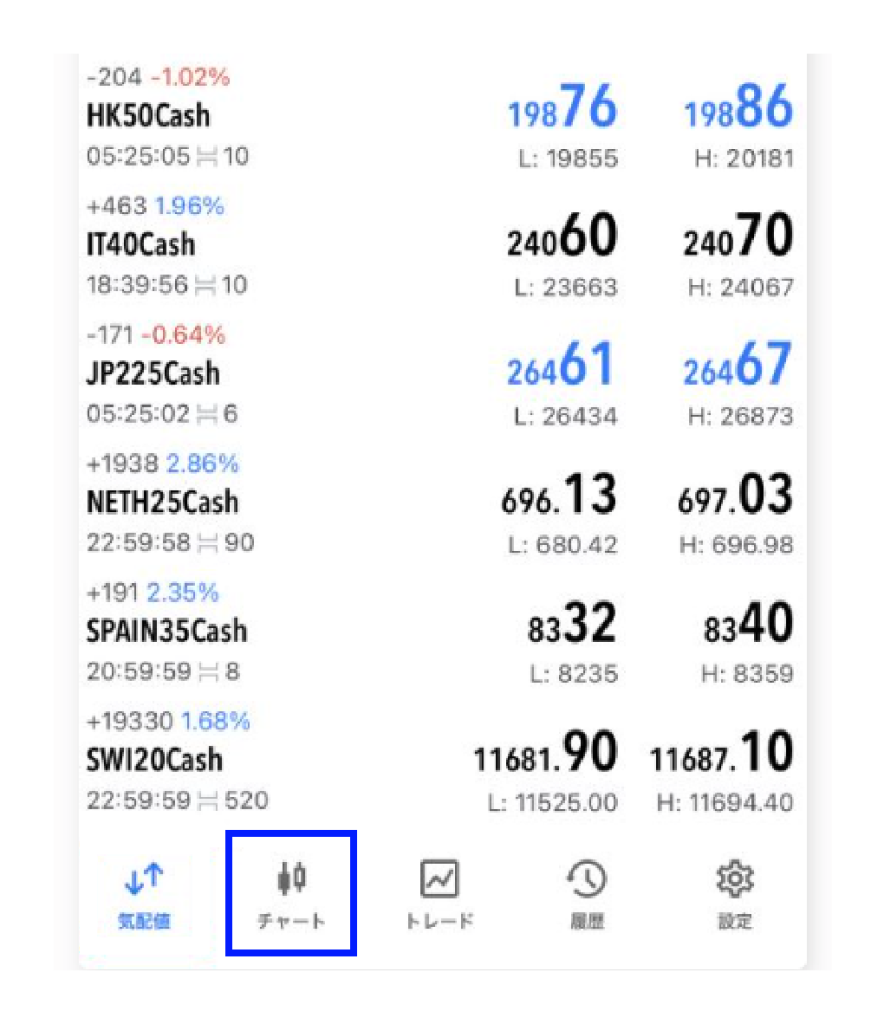
チャート画面をタップすると、円形のメニューが出現しますので、そこからお好みの時間枠を選ぶこともできます。
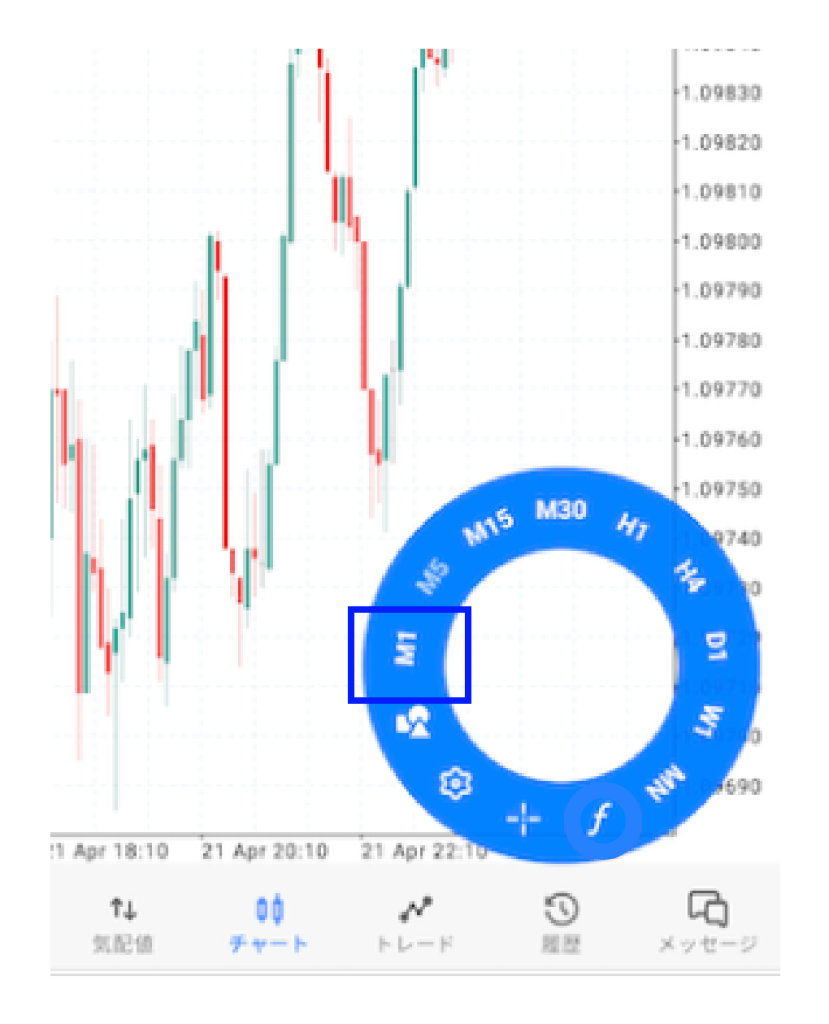
設定できる時間枠は以下の9種類です。
時間足
- M1:1分
- M5:5分
- M15:15分
- M30:30分
- H1:1時間
- H4:4時間
- D1:1日
- W1:1週間
- WN1:1ヵ月
他にも、円形メニューにある「+」マークではクロスヘアを表示したり、「f」マークでインジゲーターの選択ができます。
MT5アプリで使用できるインジケーターは下記のとおりです。
トレンド
- Average Directional Movement Index
- Envelopes
- Bollinger Band
- Ichimoku Kinko Hyo
- Parabolic SAR
- Moving Average
- Standard Deviation
シオレーター
- Average True Range
- Commodity Channnel Index
- Bears Power
- DeMarket
- Force Index
- Momentum
- MACD
- Relative Strength Index
- Moving Average of Oscillator
- Relative Vigor Index
- Stochastic Oscillator
- William’s Percent Range
- Triple Exoponentioal Average
ボリューム
- Accumulation/Distribution
- On Balance Volume
- Money Flow Index
- Volumes
ビル・ウィリアムス
- Alligator
- Accelerator Oscillator
- Awesome Oscillator
- Gator Oscillator
- Fractals
- Market Facikitation Index
トレード
トレード画面では、保有中のポジションが一覧形式で表示され、ポジションの確認や管理が簡単に行えます。
また、ポジションの決済もトレード画面から操作できます。
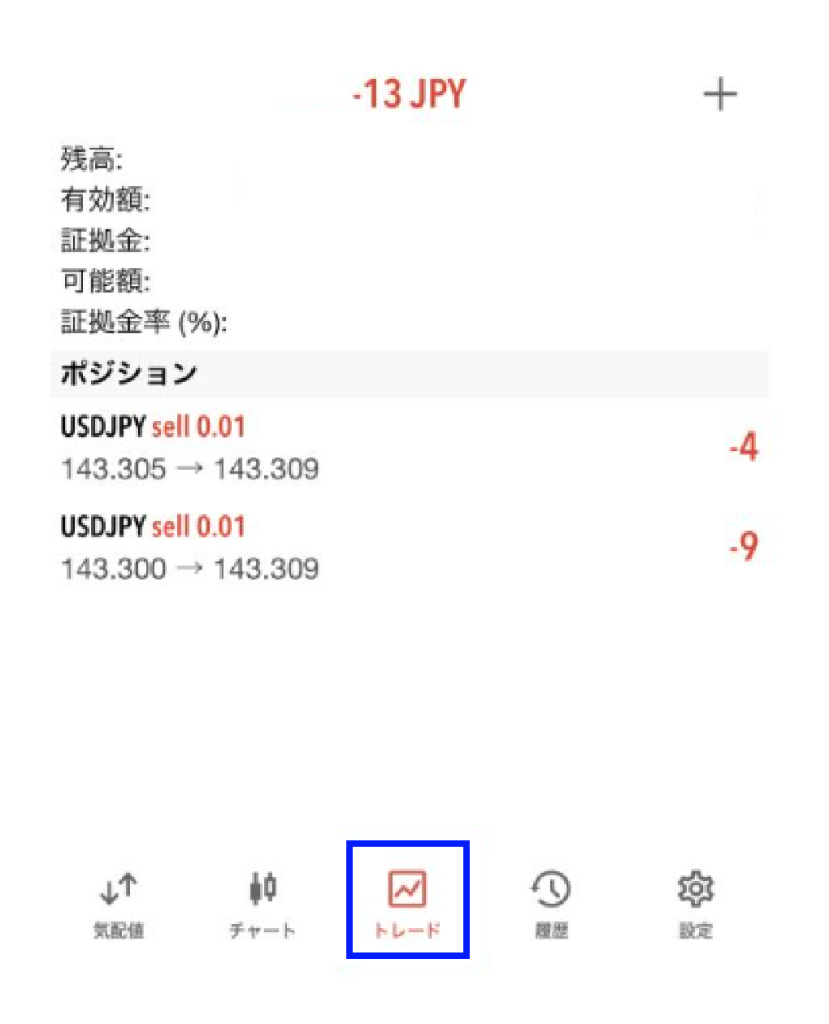
履歴
履歴画面では、完了した取引の記録が一覧で見られます。
この画面を確認すれば、いつ、どの程度の損益が発生したのかがすぐにわかります。
さらに、画面の右上にあるカレンダーアイコンをタップすると、表示したい取引のシンボルや期間を選び出すことも可能です。
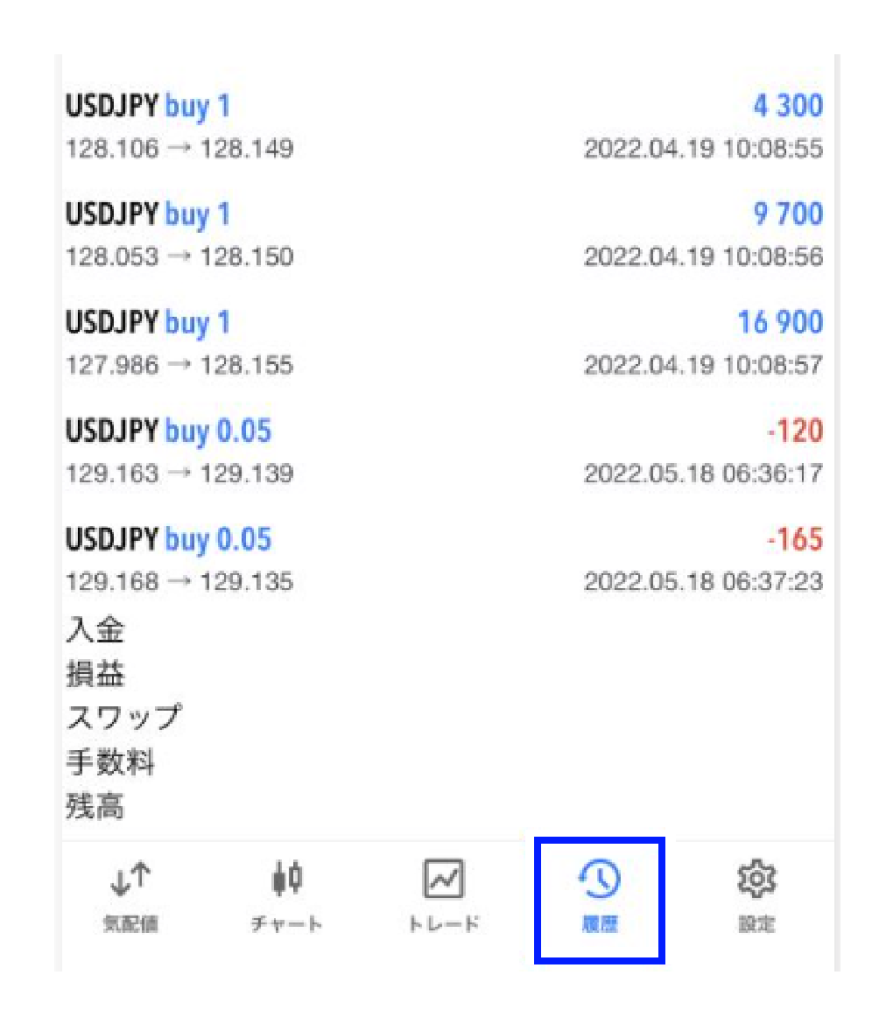
設定
設定画面では、さまざまなパラメータを調整できます。
チャートの種類は、ローソク足、バーチャート、ラインチャートから選択が可能です。
加えて、チャート上に始値、終値、高値、安値(OHLC)を表示するかどうかも指定できます。
さらに、クロスヘア使用時に詳細なデータを見られるデータウィンドウの表示を制御したり、チャート上に出来高を表示するか否か(FXの場合はティック数)、チャート上に保有中のポジションや注文中の注文を示すトレードレベルを表示するか否かも設定できます。
また、現在の銘柄のみにラインなどのオブジェクトを表示する独立チャートの設定、全ての銘柄に表示するためのチェック設定、一定の期間ごとにチャート上に区切り線を挿入する設定なども可能です。
さらに、Bidの価格と並んでAskの価格ラインの表示、最後に取引が行われた価格の水準を表示するラストプライスラインの設定(FXの場合は不要)も調整できます。
あらかじめ用意された色の組み合わせ「スキーム」から色を選択することができ、部分的な色の詳細な指定も可能です。
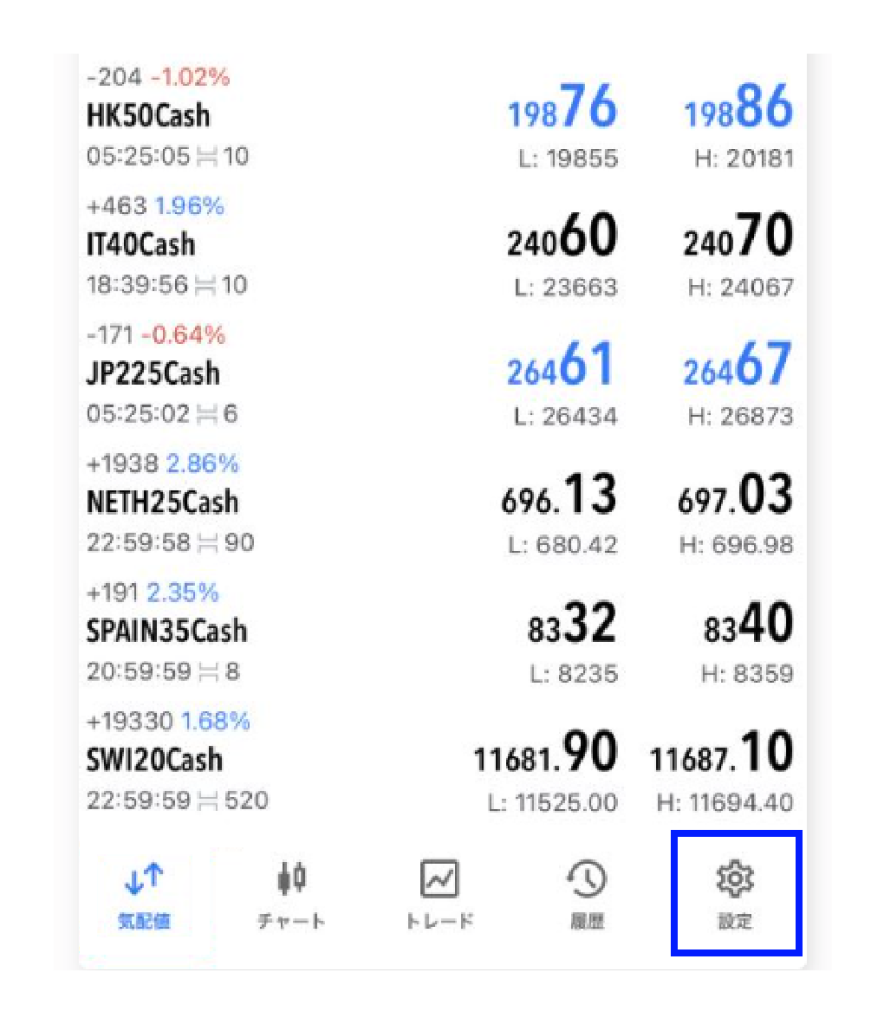
BigBoss QuickOrderのダウンロード方法
手順1:BigBossのホームページを開く
BigBossの公式ウェブサイトを開き、上部のメニューから「モバイルアプリ」をクリックし、項目に表示されている「BigBoss QuickOrder」をクリックします。
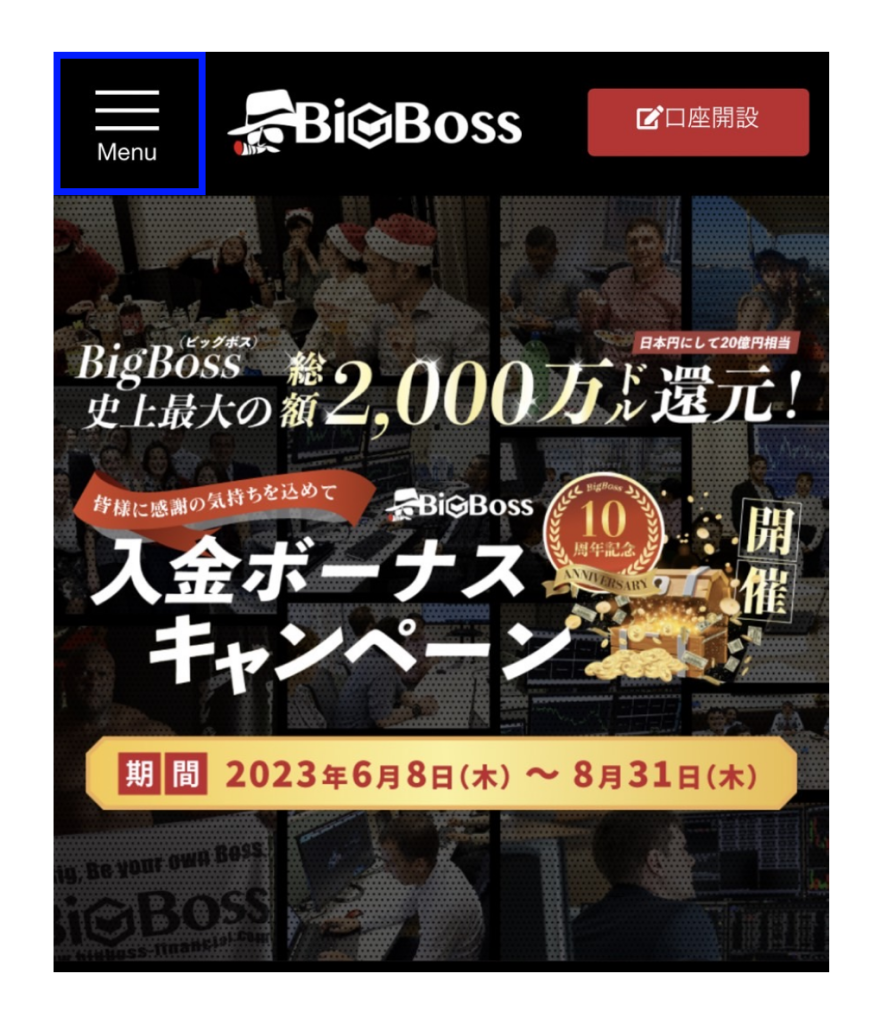
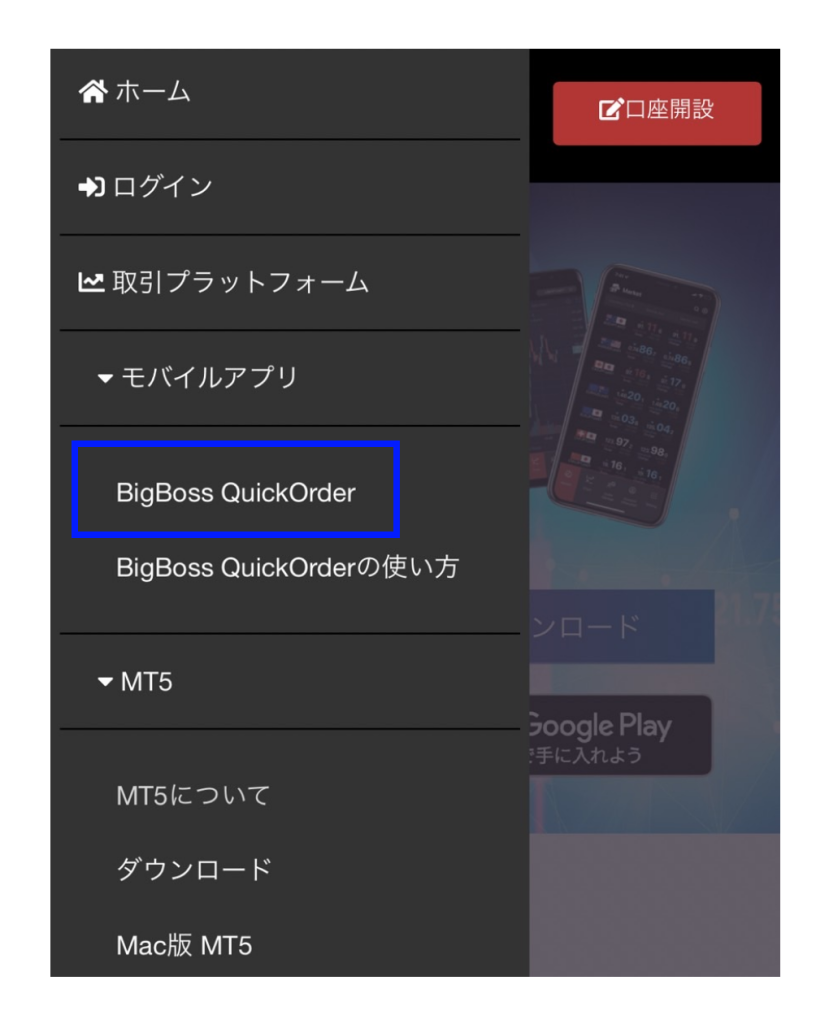
手順2:プラットフォーム選択
「BigBoss QuickOrder」をクリックした後、BigBoss QuickOrderをダウンロードする画面が表示されます。
App StoreまたはGoogle Playよりスマートフォンのアプリストアからダウンロードが可能です。
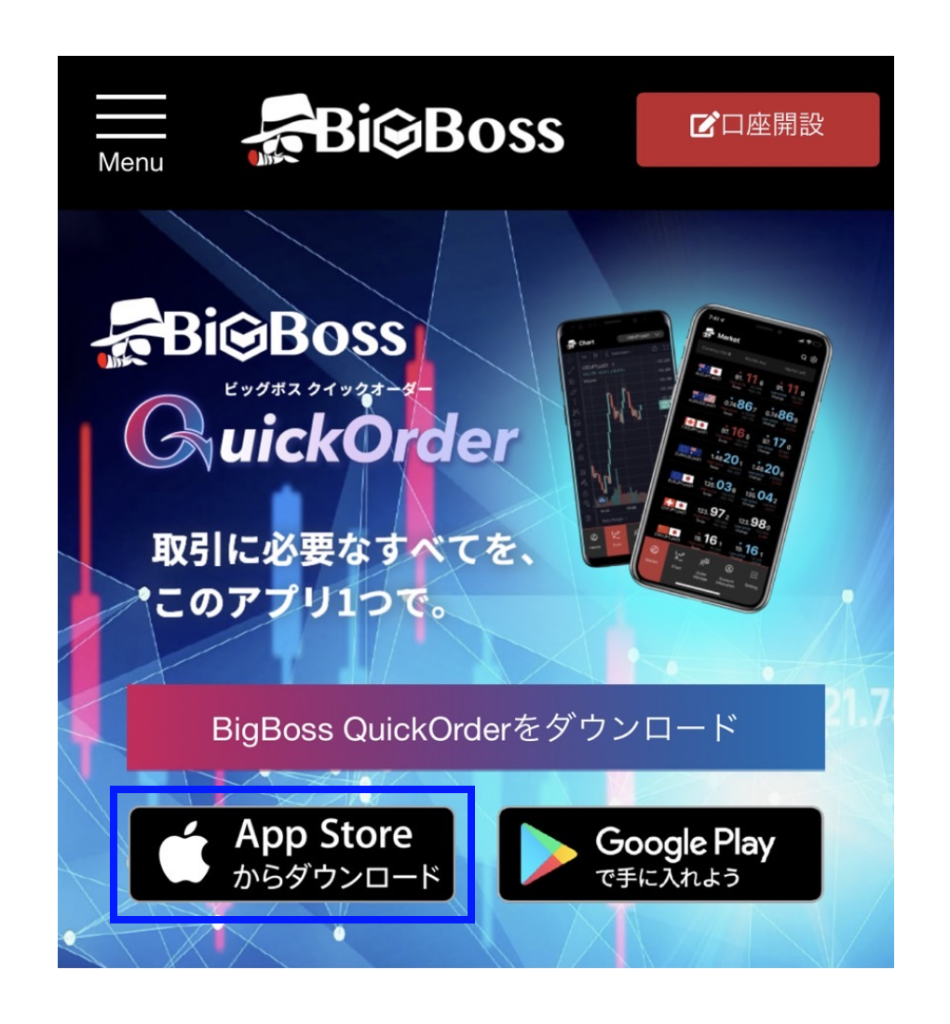
iPhoneを使用している方は、App Storeで「Bigboss」を検索するとアプリが表示され、Androidを使用している方は、Google Playストアで同様に検索し、「入手」をクリックするとアプリをダウンロードできます。
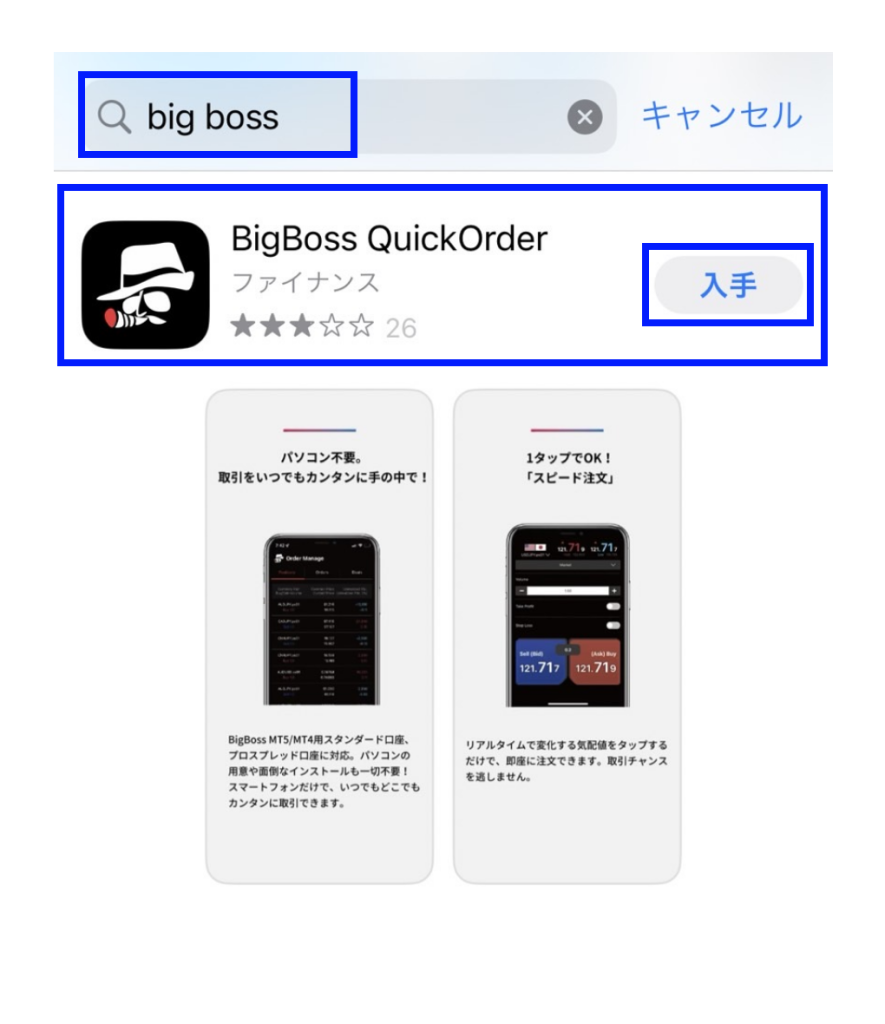
手順3:ログインをする
アプリのダウンロードが完了後、「ログイン用ID」と「パスワード」を入力して、「ログイン」をクリックします。
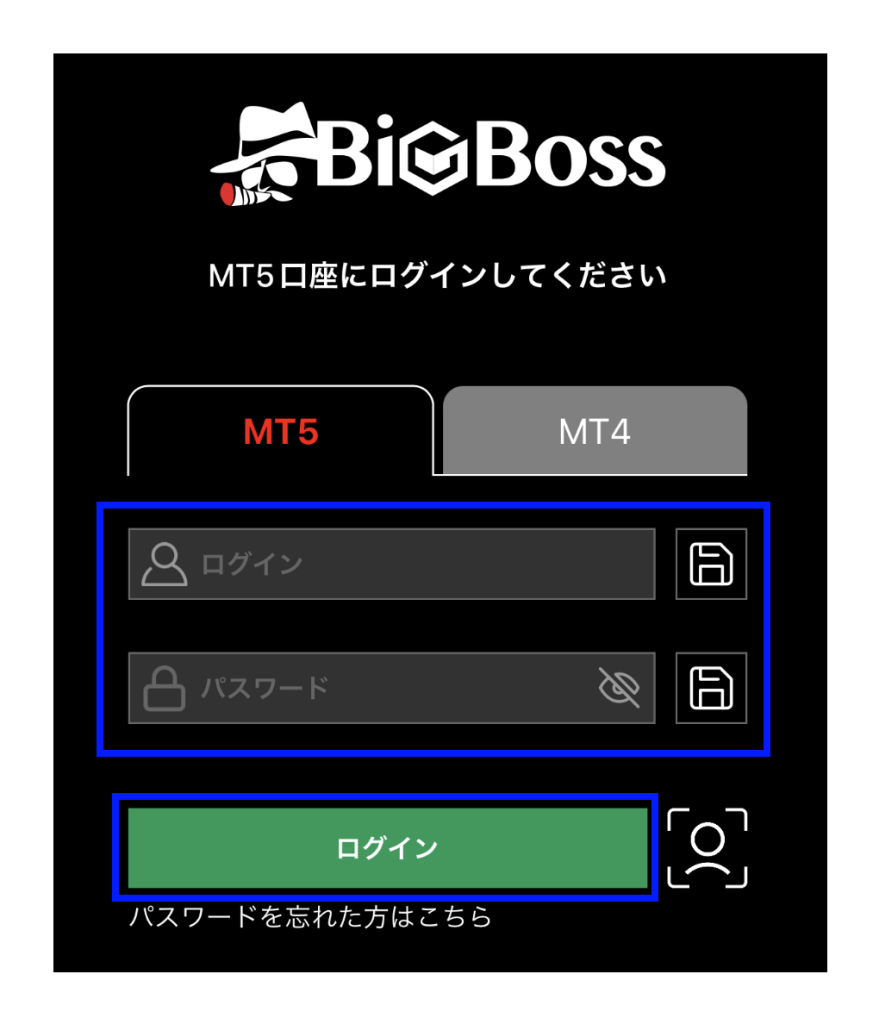
ログインが完了すると、下記のようなマーケット画面が表示されます。
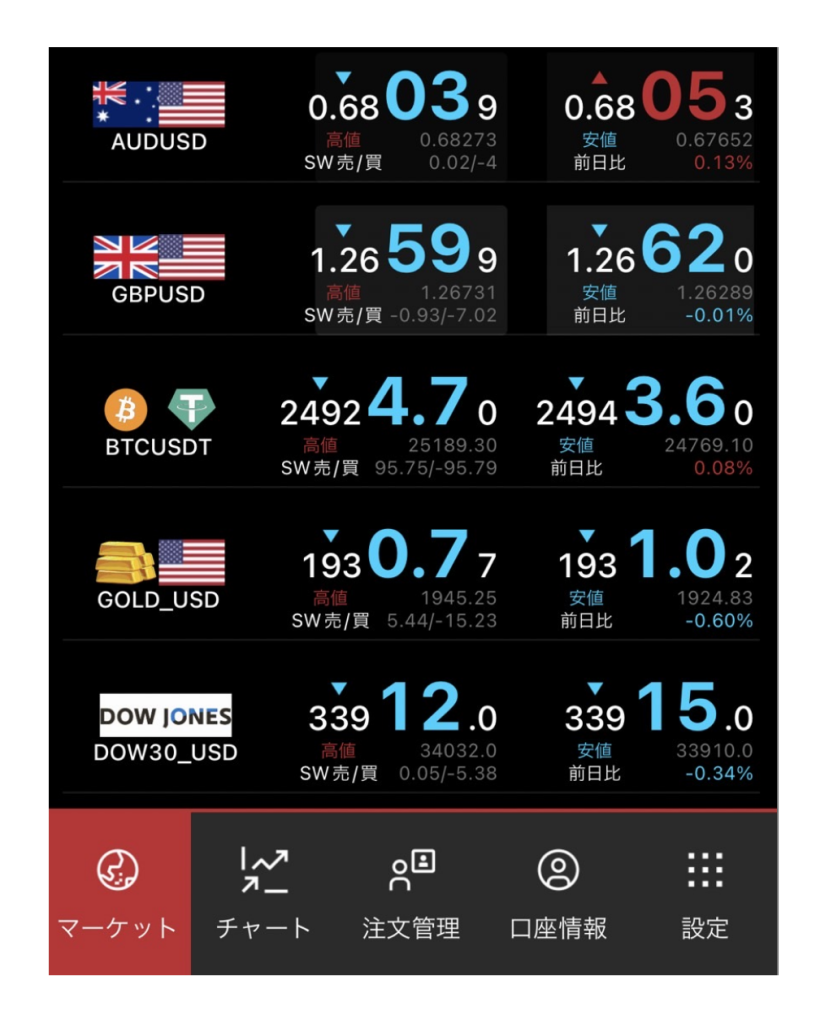
BigBoss QuickOrderの使い方
BigBossアプリ「BigBoss QuickOrder」の主な機能は、下記の5つあります。
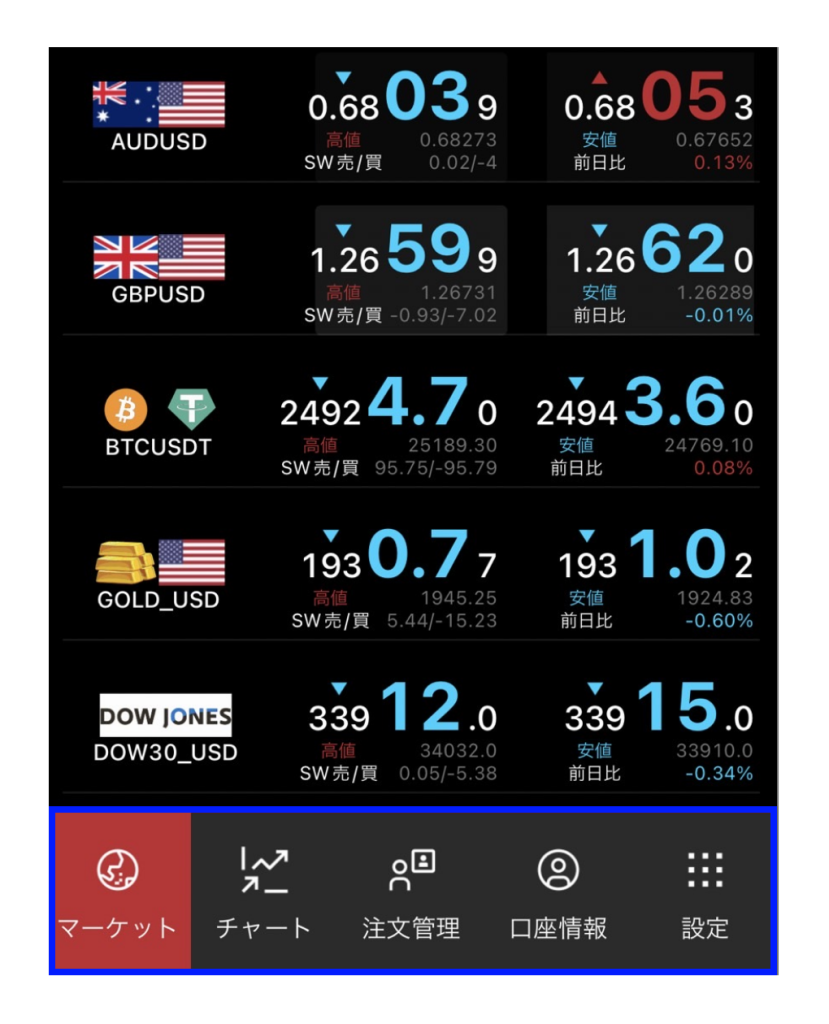
| ボタン | できること |
| マーケット | 各通貨ペアの気配値の確認 |
| チャート | チャートの表示とテクニカル分析 |
| 注文管理 | 保有しているポジションの情報確認 |
| 口座情報 | 口座の損益や証拠金維持率などの情報確認 |
| 設定 | レイアウトの変更やプッシュ通知の設定など |
BigBoss QuickOrderを利用するためにはMT4・MT5用の口座が必要です。
マーケット
マーケット画面では、各通貨ペアの気配値を確認したり、新しい注文や注文の決済、各銘柄の詳細でストップレベルや最小・最大数量などの情報を確認できます。
取引をしたい通貨ペアをマーケット画面でタップすると、該当通貨ペアのチャートが表示されます。
初期設定では一部の通貨ペアの情報のみが表示されますが、マーケット画面右上の「設定ボタン」を使用することで表示する通貨ペアの数を増やすことができます。
また、BigBoss QuickOrderでは、特定のレートに達した際に通知が届く機能の設定が可能です。
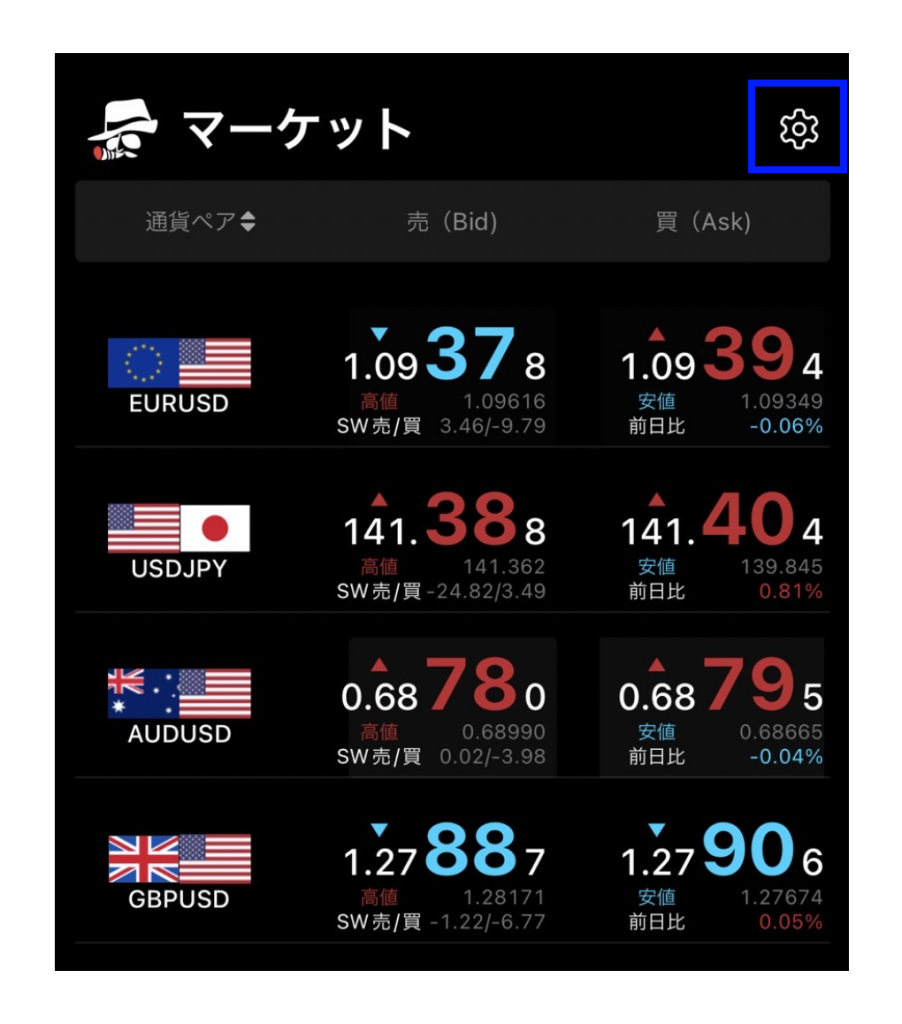
追加したい通貨ペアを上部の検索欄に入力するか、通貨ペアの右にある「+」ボタンをタッチすることで、通貨ペアを追加できます。
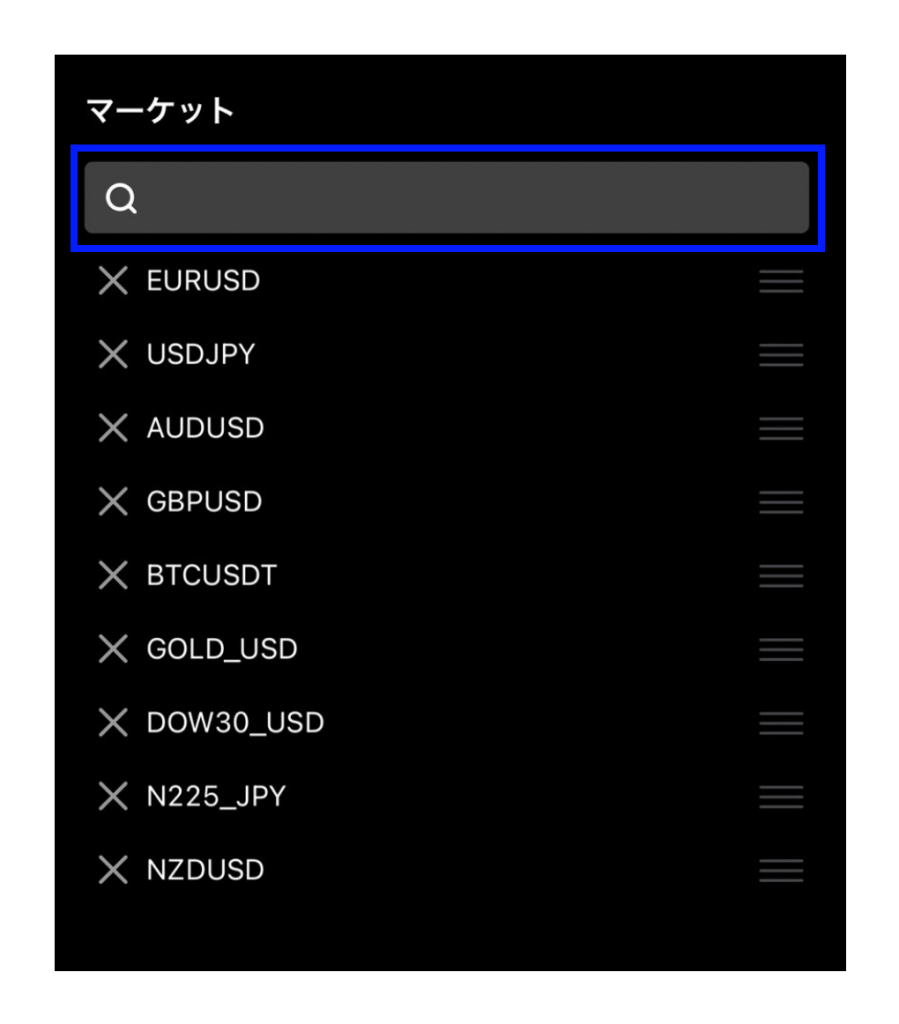
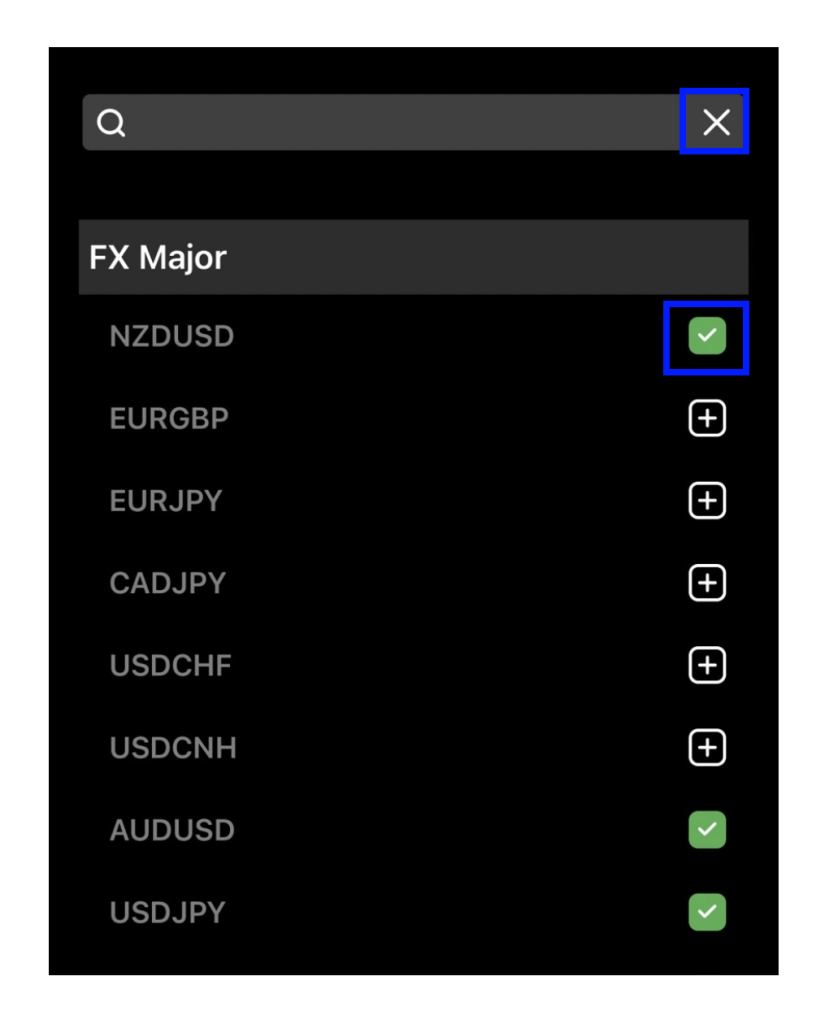
全ての操作が終わったら、右上の「×」ボタンをタッチすることで、マーケット画面に新たに追加した通貨ペアが表示されます。
チャート
チャート画面では、成行注文、インジケーターを使ったテクニカル分析や描画ツールの挿入が可能です。
また、BigBoss QuickOrderの画面レイアウトを自由に変更したり、時間足や通貨ペアの切り替え、過去の値動きの確認ができます。
注文管理
注文管理画面では、約定したポジションの一覧を確認したり、現在保有しているポジションや予約注文の確認を行えます。
口座情報
口座情報画面では、口座の残高や証拠金維持率、評価損益などの確認を行えます。
設定
設定画面では、言語とアカウントの切り替えや文字サイズの変更、注文の設定が行えます。
また、プッシュ通知の設定では、注文が約定した場合や、指定したレートに到達した時スマートフォンに通知が届くように設定できます。
BigBossのアプリについてのまとめ
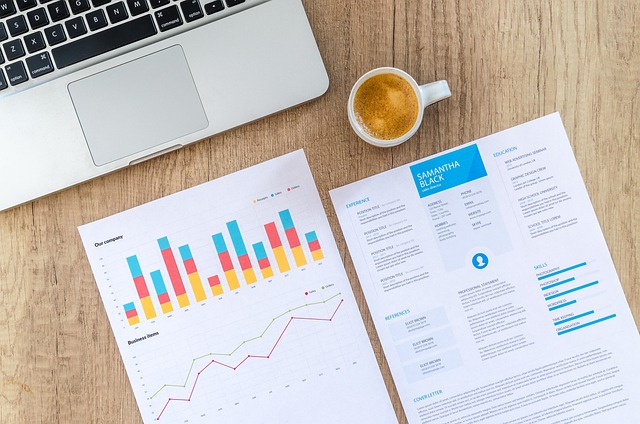
この記事では、BigBossのアプリの「BigBoss QuickOrder」の使い方やアプリのダウンロード方法について詳しく解説しました。
BigBossでは3種類のアプリ「MT4」「MT5」「BigBoss QuickOrder」を提供しています。
iPhoneで取引する場合、メタトレーダーとBigBoss QuickOrderのどちらでも取引できます。
iPhone版のメタトレーダーは、MT4やMT5での操作に慣れている人におすすめで、iPhone版のBigBoss QuickOrderは、より直感的な操作の行いやすさを求めている人におすすめです。
また、BigBossでは口座開設ボーナスや入金ボーナスなどの特典を常時提供しており、初心者の方でも小額から気軽に取引を始められるのでぜひチャレンジしてみてください。



